Win8双显卡切换失败解决方法
时间:2025-07-01 09:27:06 433浏览 收藏
欢迎各位小伙伴来到golang学习网,相聚于此都是缘哈哈哈!今天我给大家带来《Win8双显卡切换失败怎么解决》,这篇文章主要讲到等等知识,如果你对文章相关的知识非常感兴趣或者正在自学,都可以关注我,我会持续更新相关文章!当然,有什么建议也欢迎在评论留言提出!一起学习!
双显卡切换失败或Win8显卡驱动异常可通过以下步骤解决:1. 重装显卡驱动,使用DDU工具彻底卸载旧驱动并在安全模式下操作;2. 进入BIOS调整显卡设置,手动切换至独立显卡;3. 在NVIDIA控制面板或AMD设置中为特定程序指定高性能显卡;4. 若驱动安装失败,检查系统版本、启用兼容模式、禁用驱动签名并更新系统补丁;5. 使用设备管理器、DirectX诊断工具、GPU-Z等检测驱动状态与硬件情况;6. 如问题依旧,考虑硬件故障并进行测试或更换。每个环节需逐一排查以确保系统正常运行。

双显卡切换失败,或者Win8显卡驱动异常,通常意味着游戏性能下降、画面显示不正常,甚至系统崩溃。解决这个问题需要一步步排查,从驱动更新到硬件检测,确保每个环节都正常工作。
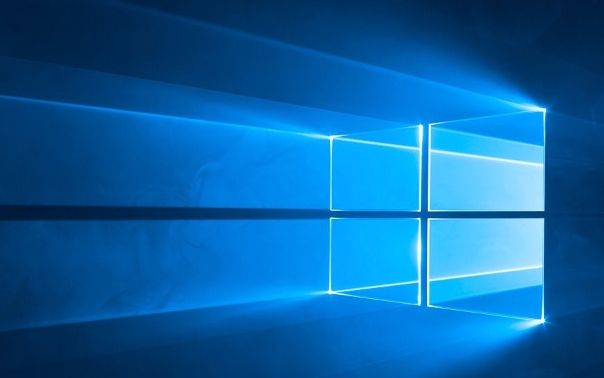
首先,最直接的办法是重装显卡驱动。但别急着下载最新版,有时候新驱动反而不稳定。

重装驱动之前,先卸载旧驱动。用Display Driver Uninstaller (DDU) 这个工具,彻底清理干净。

- 安全模式启动: 进入安全模式卸载驱动,避免系统干扰。
- DDU卸载: 选择对应的显卡类型,卸载并重启。
- 下载驱动: 去显卡厂商官网(NVIDIA 或 AMD)下载对应型号的驱动。可以先试试稳定版本,不一定是最新版。
- 安装驱动: 安装过程中注意选择“自定义安装”,可以只安装驱动核心组件,避免捆绑软件。
如果重装驱动没用,可能是BIOS设置问题。
- 进入BIOS: 重启电脑,在开机画面出现时按Del、F2、F12等键(具体看主板说明书)进入BIOS设置。
- 显卡设置: 找到与显卡相关的设置,比如“Integrated Graphics”、“Primary Display”等。
- 切换显卡: 尝试切换独立显卡和集成显卡,保存设置并重启。
BIOS里,有些主板默认使用集成显卡,需要手动切换到独立显卡。
Win8双显卡如何设置高性能模式?
Windows 8的双显卡设置,目的是为了在省电和性能之间找到平衡。通常情况下,系统会自动切换,但有时我们需要手动干预,让某些程序始终使用高性能的独立显卡。
- NVIDIA控制面板: 右键点击桌面,选择“NVIDIA控制面板”。
- 管理3D设置: 在左侧导航栏中,选择“管理3D设置”。
- 程序设置: 切换到“程序设置”选项卡。
- 选择程序: 在下拉菜单中选择需要设置的程序,如果没有,点击“添加”按钮手动选择。
- 首选图形处理器: 在“为此程序选择首选图形处理器”中,选择“高性能NVIDIA处理器”。
- 应用设置: 点击“应用”按钮保存设置。
AMD显卡的设置方法类似,在AMD Catalyst Control Center或AMD Radeon Settings中找到类似的选项进行设置。
记住,有些程序可能需要管理员权限才能生效。右键点击程序图标,选择“以管理员身份运行”。
Win8显卡驱动安装失败怎么办?
显卡驱动安装失败的原因有很多,可能是驱动版本不兼容,也可能是系统文件损坏。
- 检查系统版本: 确保下载的驱动版本与你的Windows 8系统版本(32位或64位)相匹配。
- 兼容模式安装: 右键点击驱动安装程序,选择“属性”,切换到“兼容性”选项卡,勾选“以兼容模式运行这个程序”,选择Windows 7或Windows Vista,然后以管理员身份运行。
- 禁用驱动签名: 有些驱动可能没有经过微软签名,导致安装失败。可以在启动时禁用驱动签名强制。重启电脑,按F8进入高级启动选项,选择“禁用驱动程序签名强制”。
- 更新系统补丁: 安装最新的Windows 8系统补丁,可能解决一些兼容性问题。
- 检查硬件: 如果以上方法都无效,可能是显卡本身有问题。可以尝试更换显卡,或者在其他电脑上测试。
如果遇到错误代码,比如“Error 43”,通常是驱动问题,可以尝试回滚到旧版本驱动。在设备管理器中找到显卡,右键点击,选择“属性”,切换到“驱动程序”选项卡,点击“回滚驱动程序”。
如何判断Win8显卡驱动是否正常工作?
判断显卡驱动是否正常工作,最直观的方法是观察游戏或视频播放是否流畅。但更准确的方法是使用系统自带的工具和第三方软件。
- 设备管理器: 右键点击“此电脑”,选择“管理”,打开“设备管理器”。展开“显示适配器”,查看显卡设备是否有黄色感叹号或红色叉号。如果有,说明驱动有问题。
- DirectX诊断工具: 按下Win + R键,输入“dxdiag”,运行DirectX诊断工具。在“显示”选项卡中,查看显卡信息是否正确显示,是否有错误提示。
- GPU-Z: 下载安装GPU-Z,这是一个专业的显卡信息检测工具。可以查看显卡的型号、频率、温度、驱动版本等详细信息。
- 性能测试: 使用3DMark等性能测试软件,测试显卡的性能。如果测试结果与正常水平差距太大,说明驱动或硬件有问题。
另外,注意观察显卡温度。如果温度过高,可能是散热不良,需要清理灰尘或更换散热器。
解决Win8双显卡切换失败和显卡驱动异常问题,需要耐心排查,逐一尝试。从驱动重装到BIOS设置,再到硬件检测,每个环节都不能放过。
今天关于《Win8双显卡切换失败解决方法》的内容介绍就到此结束,如果有什么疑问或者建议,可以在golang学习网公众号下多多回复交流;文中若有不正之处,也希望回复留言以告知!
-
501 收藏
-
501 收藏
-
501 收藏
-
501 收藏
-
501 收藏
-
319 收藏
-
331 收藏
-
123 收藏
-
366 收藏
-
101 收藏
-
358 收藏
-
148 收藏
-
190 收藏
-
317 收藏
-
203 收藏
-
421 收藏
-
203 收藏
-

- 前端进阶之JavaScript设计模式
- 设计模式是开发人员在软件开发过程中面临一般问题时的解决方案,代表了最佳的实践。本课程的主打内容包括JS常见设计模式以及具体应用场景,打造一站式知识长龙服务,适合有JS基础的同学学习。
- 立即学习 543次学习
-

- GO语言核心编程课程
- 本课程采用真实案例,全面具体可落地,从理论到实践,一步一步将GO核心编程技术、编程思想、底层实现融会贯通,使学习者贴近时代脉搏,做IT互联网时代的弄潮儿。
- 立即学习 516次学习
-

- 简单聊聊mysql8与网络通信
- 如有问题加微信:Le-studyg;在课程中,我们将首先介绍MySQL8的新特性,包括性能优化、安全增强、新数据类型等,帮助学生快速熟悉MySQL8的最新功能。接着,我们将深入解析MySQL的网络通信机制,包括协议、连接管理、数据传输等,让
- 立即学习 500次学习
-

- JavaScript正则表达式基础与实战
- 在任何一门编程语言中,正则表达式,都是一项重要的知识,它提供了高效的字符串匹配与捕获机制,可以极大的简化程序设计。
- 立即学习 487次学习
-

- 从零制作响应式网站—Grid布局
- 本系列教程将展示从零制作一个假想的网络科技公司官网,分为导航,轮播,关于我们,成功案例,服务流程,团队介绍,数据部分,公司动态,底部信息等内容区块。网站整体采用CSSGrid布局,支持响应式,有流畅过渡和展现动画。
- 立即学习 485次学习
